סדרת הטריקים הזו עבור צילום תמונות טובות יותר עם ה- Galaxy S10 + יאפשר לכם לקבל את כל המיץ שיש לך את הטלפון שלך ובכך להפתיע חברים וזרים בחופשה הזו שיש לנו ממש מעבר לפינה.
מאיך לצלם תמונות טבעיות יותר, השתמש בפוקוס אוטומטי כדי לעקוב אחר אובייקט או לתקן את הצדדים באותם תמונות שנוכל לקחת בזווית הרחבה, הם כמה מה"טיפים "שתמצאו למטה, כמו בסרטון שהוכן לרגל האירוע.
צלם תמונות ב -4: 3
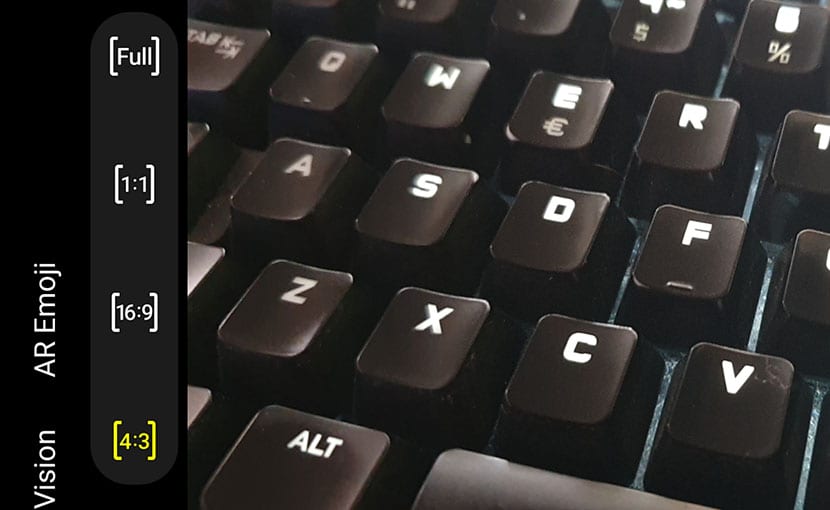
En את הטריקים הטובים ביותר עבור גלקסי S10 כבר לימדנו אותך את אחד הטיפים הטובים ביותר לצילום בטלפון הנהדר הזה: לצלם ב -4: 3. הסיבה לכך היא שכאשר מסיימים ב 16: 9 או במסך מלא, זה למעשה יבול של התצלום שצולם ב -4: 3אז אם אתה רוצה לנצל את מלוא הרזולוציה של העדשות, צלם אותן ב -4: 3. נסה זאת ותראה את התוצאות.
תמונות טבעיות יותר עם ה- Galaxy S10 +

מיטוב הסצנה לתמונות אוטומטיות היא אחת המעלות הגדולות ביותר באפליקציית המצלמה; אל תלך לאיבוד סדרת הטריקים הזו לצילום סרטונים טובים יותר ב- S10 +. אבל, אם אנחנו רוצים צלם תמונות טבעיות יותר אנו ממליצים לבטל למיטוב הסצנה, זה איך לקחת את זה "גולמי" עם כל פגמי הפנים של האדם, אבל קרוב יותר.
למצב אוטומטי: מיטוב סצנה

אם אינך רוצה לסבך את חייך, עדיף למשוך את מייעל הסצנה כדי להגדיר כמה היבטים בצילום של כל אחת מהתצלומים שאתה מצלם. אם אתה בלילה, זה יכניס את מצב הלילה, אם זו סצנה אורבנית, היא תעשה את אותו הדבר וכן הלאה עבור אותם לכודים מיוחדים יותר אליהם הוא יקצה את הערכים הטובים ביותר.
הפעל הצעות לתמונות טובות יותר
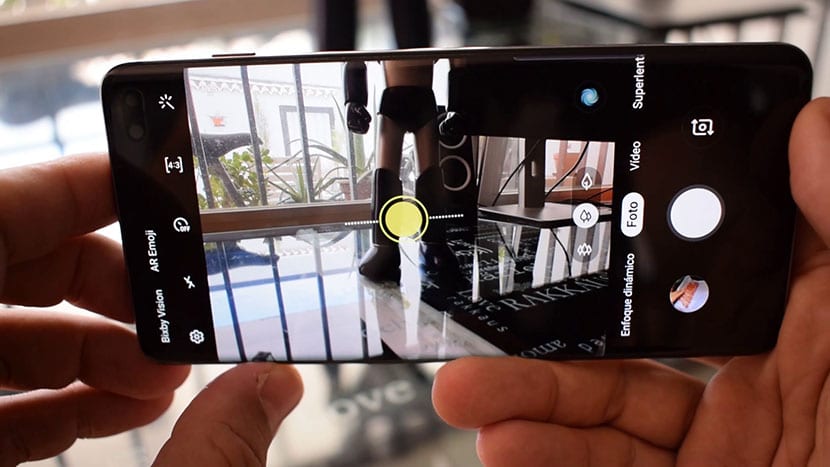
אם איננו מומחים בצילום המסגרות הטובות ביותר, ל- Galaxy S10 + יש אפשרות להפעיל את הצעות הסצנה. מה שזה באמת עושה זה לשים סרגל שיצביע שעלינו להזיז את המסגרת להזהיר אותנו בצהוב שאנחנו עומדים מול הזכות. כך שלעולם לא נתגעגע לתפיסה הטובה ביותר של אותה קתדרלה בה ביקרנו או את אצטדיון הכדורגל אותו אנו רוצים להציג לחברים.
- אנחנו הולכים ל הגדרות מצלמה.
- אנו מפעילים את האפשרות השנייה: הצעות להרכב.
- אנו עוקבים אחר המדריך על המסך.
מיקוד אוטומטי באובייקט או באדם

אפשרות נהדרת כדי לא לאבד את הפוקוס על אובייקט או אדם שזז כשאנחנו הולכים לצלם. דמיין את ילדך עובר בפארק ואתה רוצה לצלם סדרת תמונות שלו.
- אתה לוחץ זמן רב על הקטנה בלחיצה על הצופה.
- זה מפעיל מצב פוקוס אוטומטי.
- זה ילווה את ילדך מבלי לאבד אי פעם את המיקוד ואת החדות הרצויה, ומשאיר את שאר הסצנה על כל האובייקטים הרחוקים, בטשטוש שדה.
מצב לילה
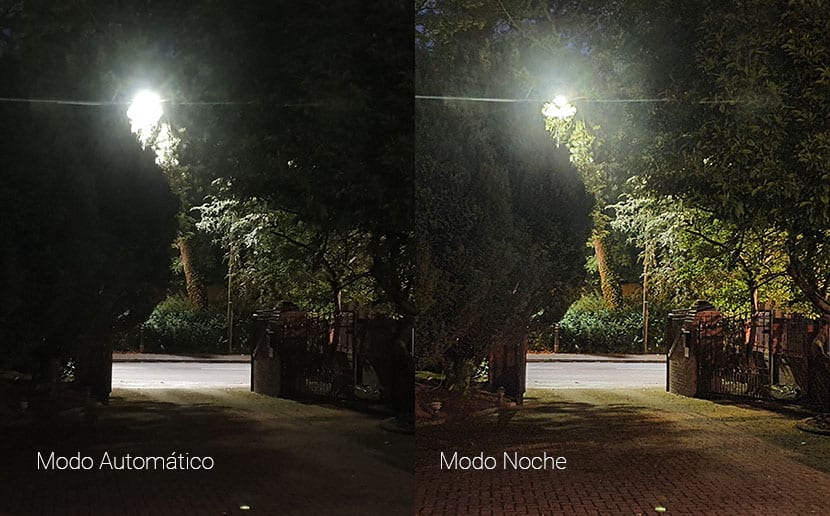
מאז העדכון באפריל, מצב הלילה הגיע ל- Galaxy S10. מה קורה זה מאז מאי השתפרה איכות התמונות שצולמו עם מצב זה כדי להתאים לזה של ה- gcam או ה- Huawei. גם במצב זה אנו יכולים להשתמש בזווית הרחבה כדי לצלם תמונות טובות יותר בתנאי אור אלה.
אנו ממליצים להשתמש במצב זה בכל פעם שתנאי האור אינם מתאימים. כלומר, במקומות סגורים או בלילה, אנו משתמשים במצב כהה ו נקבל תמונות עם תאורה טובה יותר וחדות.
צלם פורטרטים טובים יותר עם ה- Galaxy S10 + שלך

מצב המיקוד הדינמי בגלקסי S10 + הוא בסדר, אך אם אנו משתמשים בעדשת הטלה במצב זה, הדיוקנאות ייצאו כמו פעם עם הטלפון שלנו. כמובן, אתה חייב לעדכן את הטלפון שלך לעדכון מאי ומעלה כדי שתוכל להיות פעיל, מכיוון שהוא היה אחת התוספות החדשות.
תמונות עם יותר אור
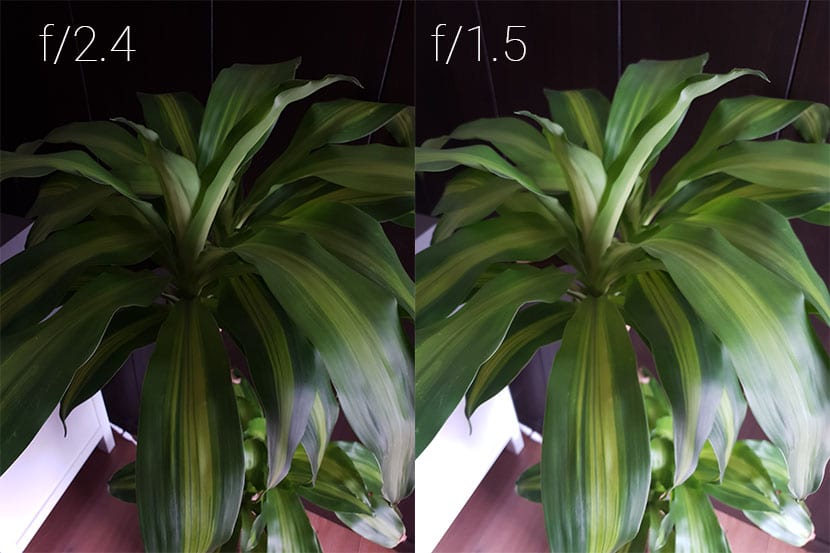
אם אנחנו רוצים לחפור קצת יותר עמוק במצב המקצוען של ה- Galaxy S10 +, נוכל לבחור בין שני פתחים. יש לנו מצד אחד f / 1.5 ו- f / 2.4. הצמצם הוא כך שייכנס יותר אור דרך העדשה. נשתמש ב- f / 1.5 אם אנו רוצים לבצע אופטימיזציה של תצלום כך שהוא יופיע עם יותר תאורה וכך יותר אור ייכנס דרך העדשה.
יש לך אפשרות על הכפתור השני של אפשרויות מצב המקצוענים בטלפון. כמובן, אם אתה רוצה בהירות רבה יותר, השתמש בצמצם f / 2.4.
תמונות סלפי ברורות וטבעיות יותר
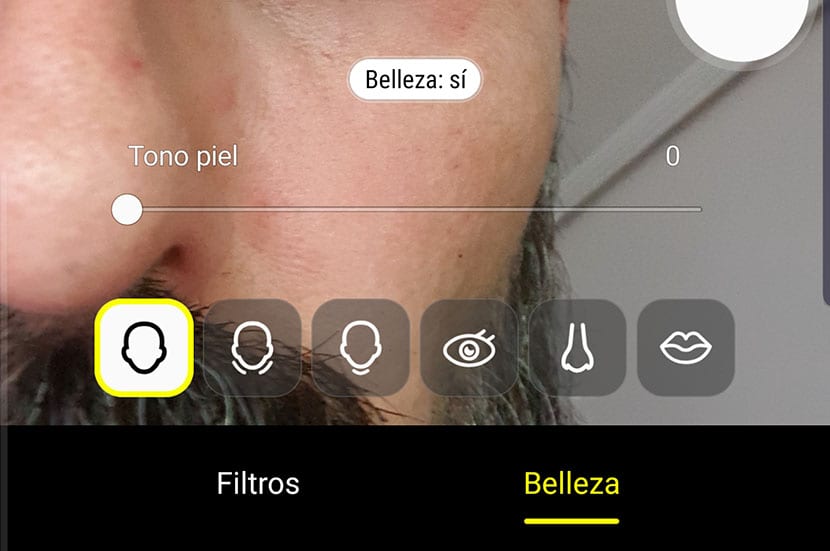
להשיג תמונות סלפי טבעיות יותר עלינו להשבית את מצב היופי במצלמה הקדמית:
- בחלק העליון נלחץ על שרביט הקסמים שנמצא בצד ימין.
- לחץ על סמל הפנים למטה.
- הורדנו את המחוון לאפס.
כך ייראו כולם פגמים והתצלום יהיו טבעיים יותר, מכיוון שמצב היופי אחראי על איפור הפנים שלנו על ידי הפיכתם ל"פלסטיים "יותר.
השתמש בפוקוס דינמי על תמונות סלפי
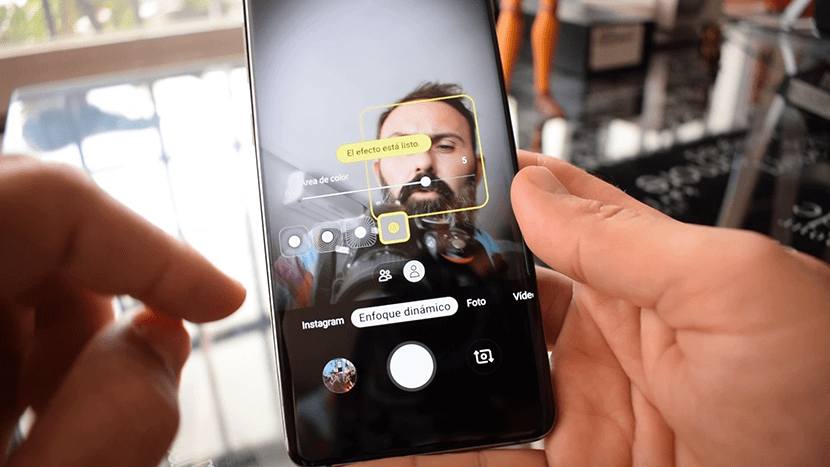
מלבד מצב הצילום והווידאו בסלפי, יש לנו את המיקוד הדינמי. אנחנו לוחצים עליו ו יש לנו ארבעה מצבים שונים לטשטוש שדה. מאחד שבו הרקע מטושטש, נוצר אפקט סיבוב, אחר של המהירות והאחרון שבו נבחר הצבע השולט ביותר כדי ליצור אפקט צבע מעניין.
הפעל את המצלמה במצב בשימוש האחרון
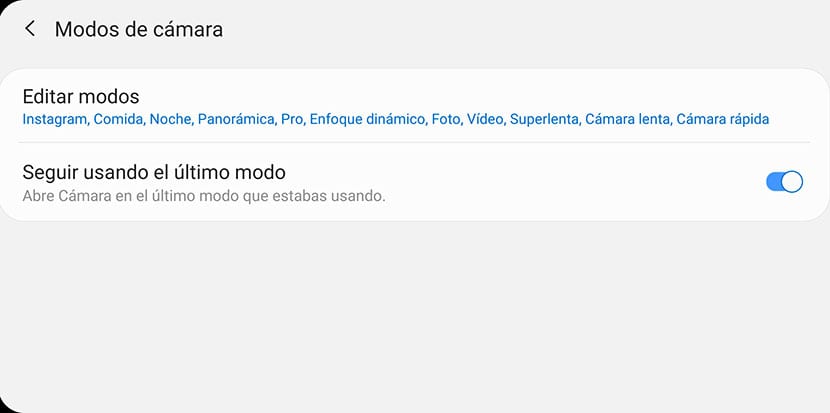
זהו אחד הטריקים המאפשרים חוויה טובה יותר עם אפליקציית המצלמה Galaxy S10. אם השתמשנו במצב אינסטגרם, נסגור את האפליקציה והפעלנו אותה שוב, נראה זאת חוזר למצב הרגיל שיש לו כברירת מחדל. אם במקום זאת אנו רוצים כי לאחר סגירתו יחזור למצב אינסטגרם, מה שחוסך לנו כמה צעדים, עשה זאת:
- אנחנו עוברים להגדרות המצלמה.
- מצבי מצלמה.
- Y אנו מפעילים את «המשך להשתמש במצב האחרון».
הזז את ההדק לכל מקום
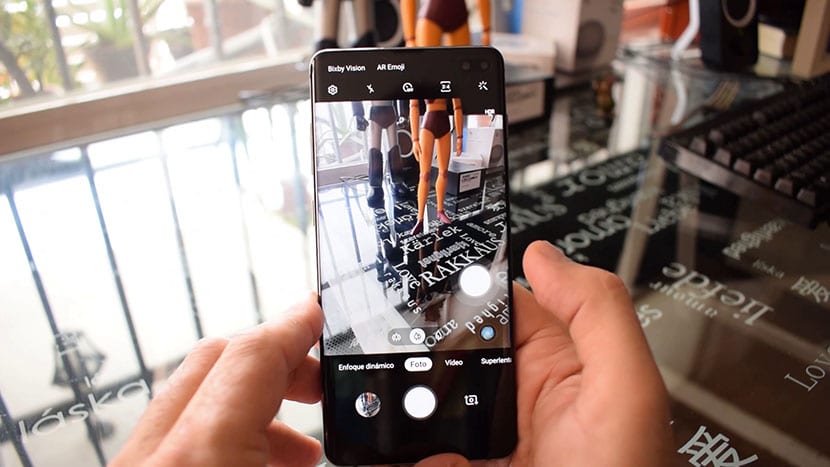
לסיום נעביר את ההדק למצב ש מאפשרים לנו לטפל בנייד ביד אחת וכך, בעזרת האגודל, נוכל לצלם כדי לא להאריך אותה ולהזיז את המצלמה בדיוק ברגע שצילם את התמונה:
- אנו מקיימים א לחיצה ארוכה על כפתור הצמצם ואנחנו מעבירים אותו מאתר למקום שאנחנו רוצים.
13 טריקים לצילום תמונות טובות יותר עם ה- Galaxy S10 + שיאפשר לכם ליהנות מצילום מצוין יותר מכפי שהטלפון הזה כבר נותן. אל תפספסו כיצד לטעון את הגלקסיה באופן אלחוטי או כמו צור את שגרת Bixby הראשונה שלך.
